
Понадобилось перенести некоторые виртуальные машины VBOX на KVM.
В общем потребуется сделать следующее:
1. C конвертировать образ виртуального жесткого диска .VDI в формат .IMG (KVM)
2. Скопировать его на KVM
3. Создать новую ВМ (виртуальную машину) на KVM и указать скопированный виртуальный образ HDD
4. В настройках виртуальной машины, поставить сетевую карту KVM (Default Hypervisor) и способ подключения HDD по IDE.
5. Настройка сетевых карт
Первое решается через команду:
VBoxManage clonehd -format RAW disk.vdi disk.img
Второе решается через WinSCP:
Копируем файл с одной машины через SSH на другую
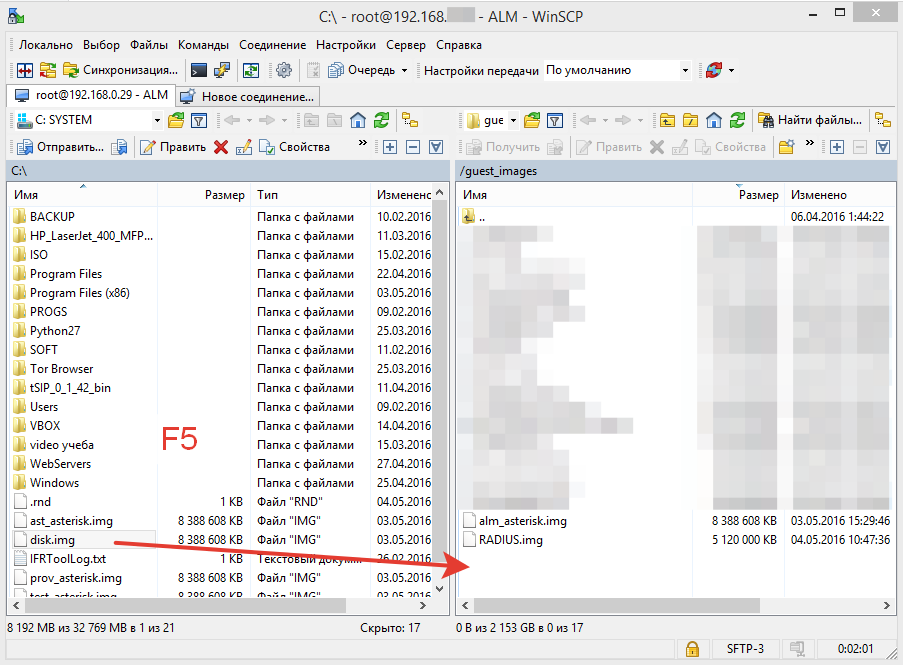
Третье и четвертое решается через на virt-manager:
Создаем в нем новую виртуальную машину, указываем:
- сетевую карту по умолчанию
- интерфейс подключения IDE
- скачанный образ img который мы конвертировали до этого
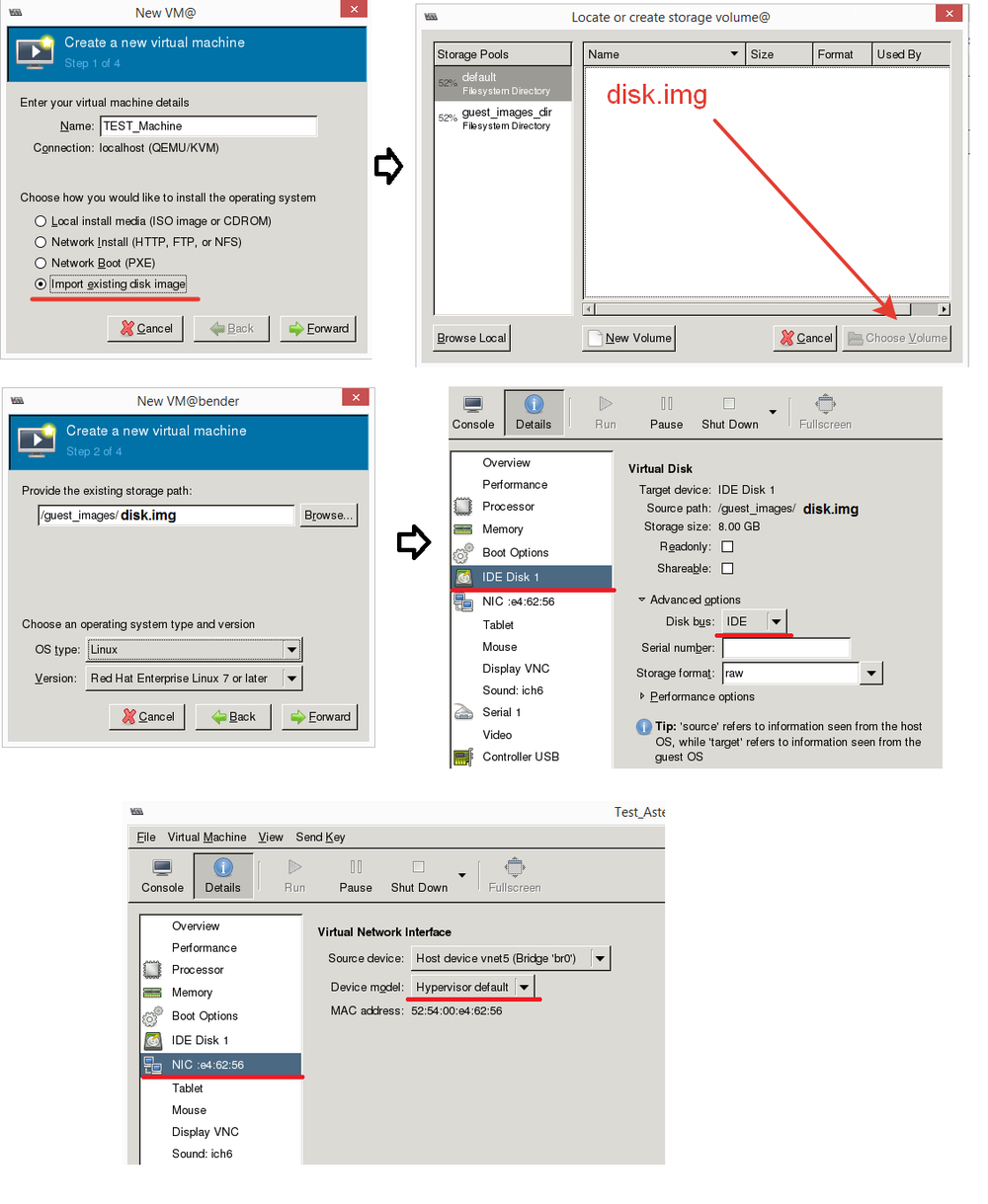
Пятое решается в моем случаем так:
Сперва проверяем какие сетевые адаптеры что у нас есть:
# ip a
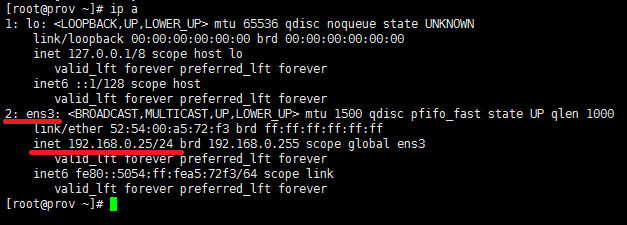
Видим что появился какой-то ens3, у меня после загрузки ОС этому адаптеру был присвоен адрес по DHCP - 192.168.0.130. На скрине вы видите уже настроенный адаптер со статическим IP. Внизу показано как это сделать.
Почему-то конфигурационного файла "ifcfg-ens3" в каталоге /etc/sysconfig/network-scripts/ - не оказалось...
Не беда, берем и создаем новый файл копированием уже имеющегося:
# cd /etc/sysconfig/network-scripts/
# cp ifcfg-eth0 ifcfg-ens3
Здесь я скопировал файл ifcfg-eth0 в ifcfg-ens3.
Сгенерируем новый UUID для сетевого интерфейса ens3
# uuidgen
69932d50-1f94-4484-9303-916ace2718e4
Далее открываем файл ifcfg-ens3 и меняем в нем настройки:
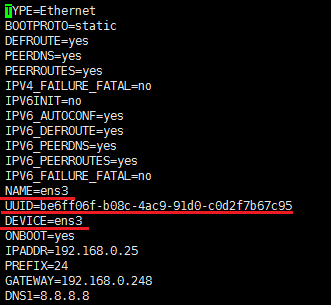
Вписываем в файл ifcfg-ens3 настройки:
- название адаптера ens3
- полученный UUID через команду uuidgen
- имя устройства ens3
- статический IP
- маску
- шлюз
- DNS сервер
Сохраняем файл и перезагружаем сетевую службу:
# systemctl restart network
